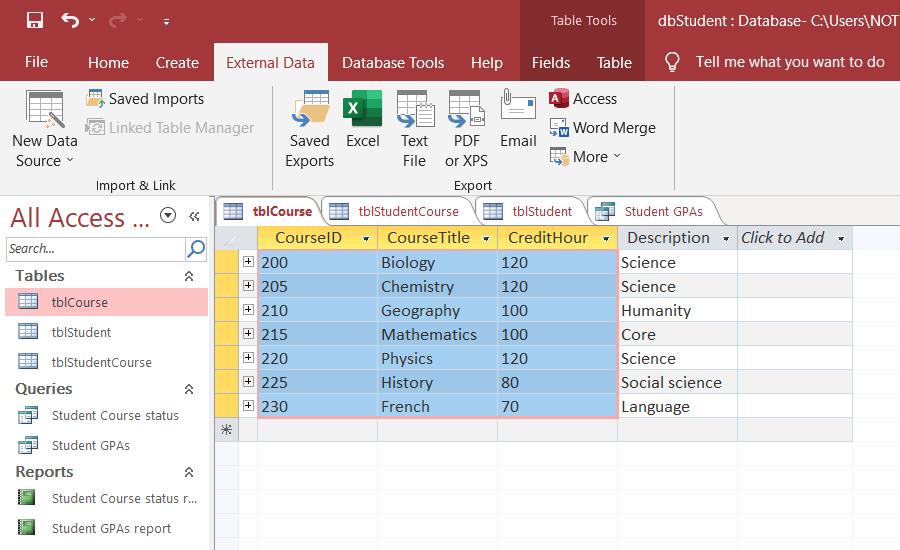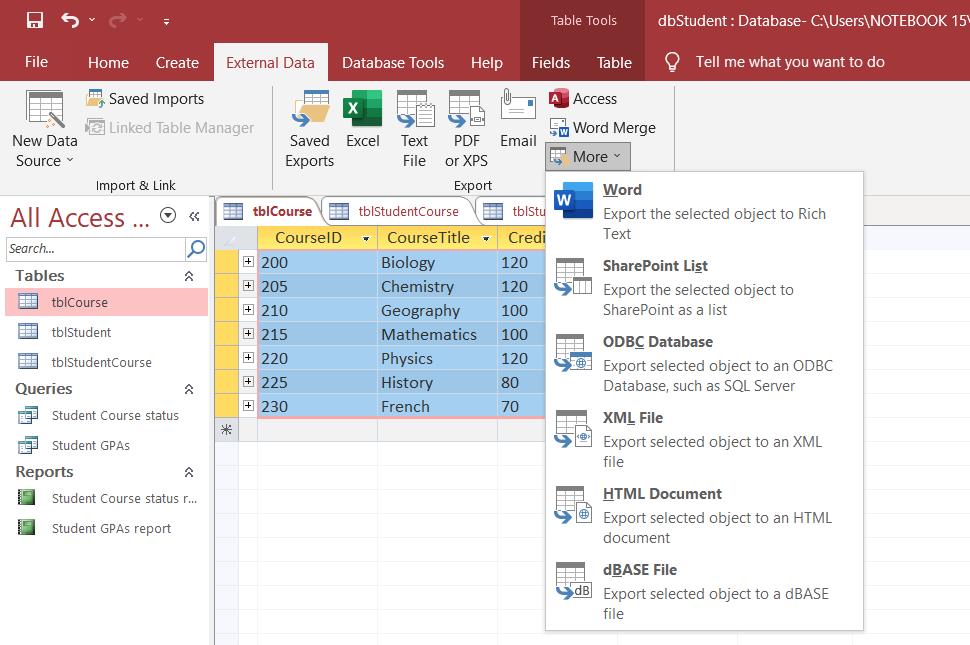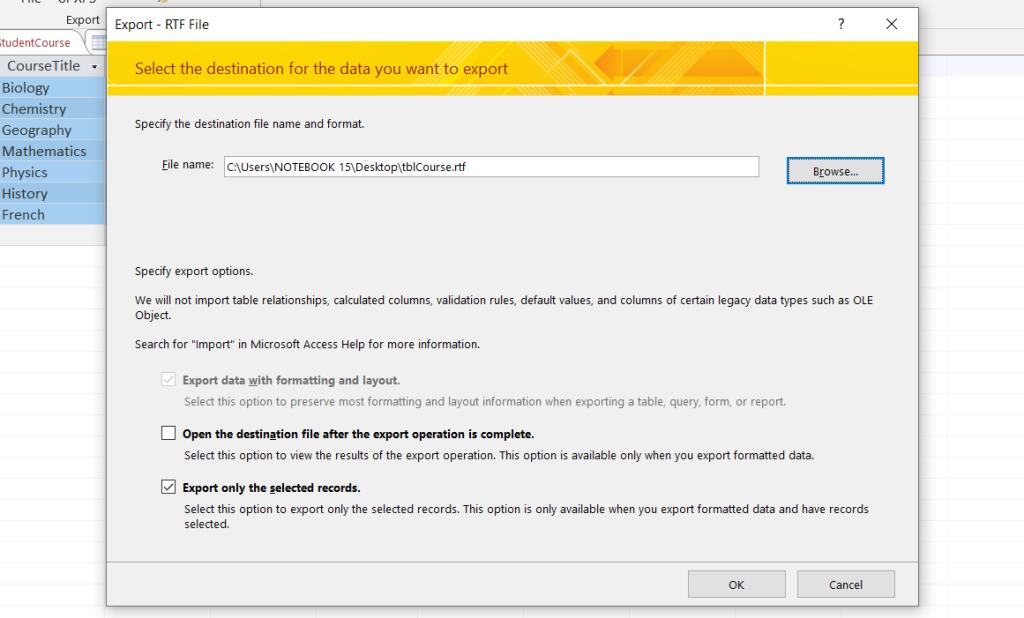Microsoft'un Office paketi, farklı görevler için farklı uygulamalara sahiptir. Yani, örneğin, bir veritabanı oluşturmak istiyorsanız, Microsoft Access'in arkanızda. Access, ilişkisel bir veritabanı yönetim sisteminden bekleyeceğiniz özelliklerin çoğunu sağlar. Birkaçını saymak gerekirse tablolar, formlar, sorgular, ilişkiler, raporlar, makrolar, modüller oluşturabilirsiniz.
Ancak zaman zaman verileri Microsoft Access'ten Word'e aktarmak isteyebilirsiniz. Access verilerini Word'e aktarmanın kolay bir yolunu arıyorsanız doğru yerdesiniz.
Access, Nesneleri Word'e Nasıl Dışa Aktarır?
Microsoft Access'ten Word'e nasıl veri aktaracağınızı göstermeden önce, bazı temel bilgileri anlamanız gerekir. İlk olarak, Access'ten Word'e her tür nesneyi dışa aktaramazsınız.
Şu anda yalnızca tabloları, sorguları, formları ve raporları dışa aktarabilirsiniz. Ancak, her nesnenin hala bazı sınırlamaları vardır. Kayıtlardan başlayarak, Access yalnızca seçili bir görünümde olanları dışa aktarır. Uygulama, bir rapordaki tüm gizli verileri içermeyecektir. Benzer şekilde, Access yalnızca formları ve alt formları ve alt veri sayfalarını içeren veri sayfalarını dışa aktarabilir.
Bunu aşmanın tek yolu, her alt formu ve alt veri sayfasını dışa aktarmaktır. Ana raporu dışa aktarırsanız, birden çok alt formu ve alt raporu dışa aktarabilirsiniz.
İkinci olarak, ilişkileri, makroları, modülleri ve resimler ve Microsoft Graph nesneleri gibi grafik nesneleri Access'ten Word'e aktaramazsınız. Ek olarak, Access yalnızca ifadelerin sonuçlarını dışa aktarır, ifadelerin kendisinden değil.
Son olarak, Microsoft Access'ten Word'e veri aktarmanın bir yolu yoktur. Access'te başlamanız, verilerinizi yeni bir belgeye aktarmanız, ardından içeriği kopyalayıp mevcut Word belgenize yapıştırmanız gerekir.
Erişim Verileri Bir Word Belgesine Nasıl Aktarılır
Access verilerini Word'e dışa aktarma, yerleşik bir Dışa Aktarma—RTF Dosya Sihirbazı aracını kullanır. Elbette, aracın Access verilerini dışa aktarma konusunda birçok sınırlaması vardır, ancak hiç olmamasından iyidir.
Ancak bu aşırı derecede sınırlayıcıysa, olası bir değiştirme için en iyi ücretsiz Microsoft Access alternatiflerinden bazılarına göz atabilirsiniz . Aksi takdirde, verilerinizi Access'ten Word'e aktarmak için şu adımları izleyin:
- Access veritabanınızı açın .
- Gezinti Bölmesi'nde dışa aktarmak istediğiniz nesneyi seçin .
- Hatasız olduğundan emin olmak için tabloyu, sorguyu, formu veya raporu inceleyin. Access, bir hatayı algıladığında genellikle hata göstergeleri içerir. Bu, yeşil üçgenleri ve çeşitli hata numaralarını içerebilir. Access, verilerinizi dışa aktardıktan sonra hata konumlarını otomatik olarak boş bir değerle değiştireceği için bu adım önemlidir.
- Dışa aktarılacak verilerin görünümünü veya bölümünü seçin . Birden çok tablodan dışa aktarılacak verileri seçmenin en iyi yolu, MS Access sorgularını çalıştırmaktır . Bir nesneden tüm verileri dışa aktarmak istiyorsanız bu adımı atlayın.
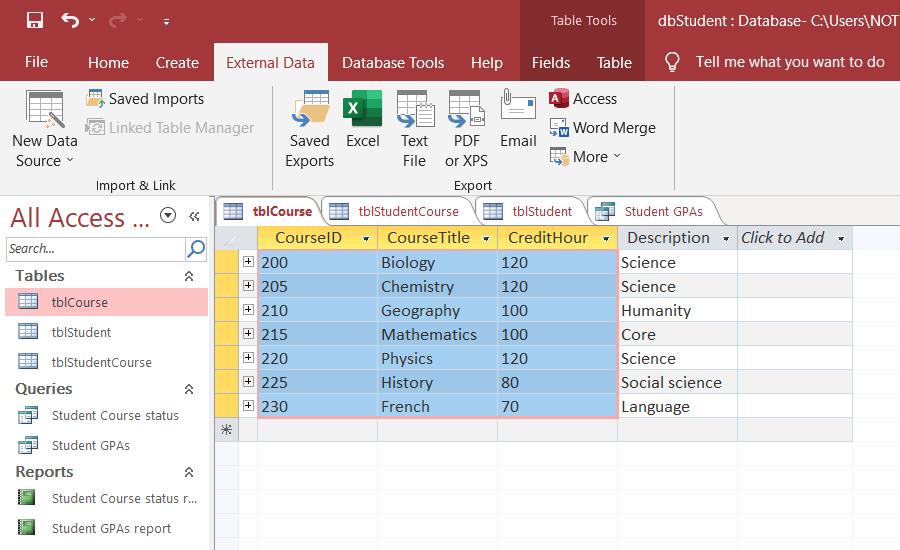
- Click Dış Veri sekmesini seçin > Daha Word'ü . Dışa Aktar—RTF Dosyası dışa aktarma sihirbazı aracı açılacaktır.
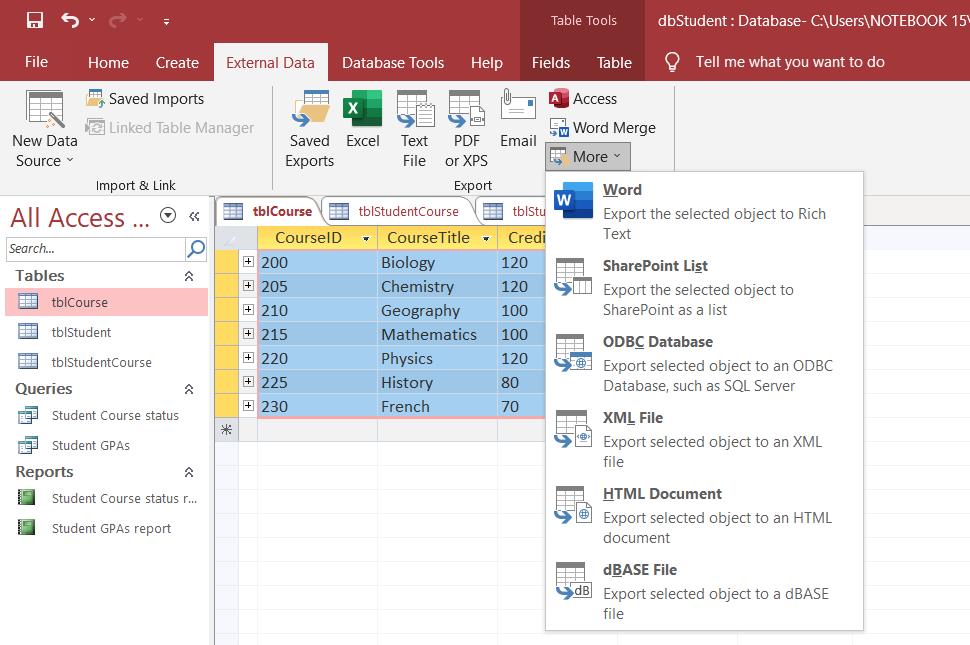
- Dışa Aktar—RTF Dosyası dışa aktarma sihirbazı açılır penceresinde dosya adınızı girin ve bir hedef seçin.
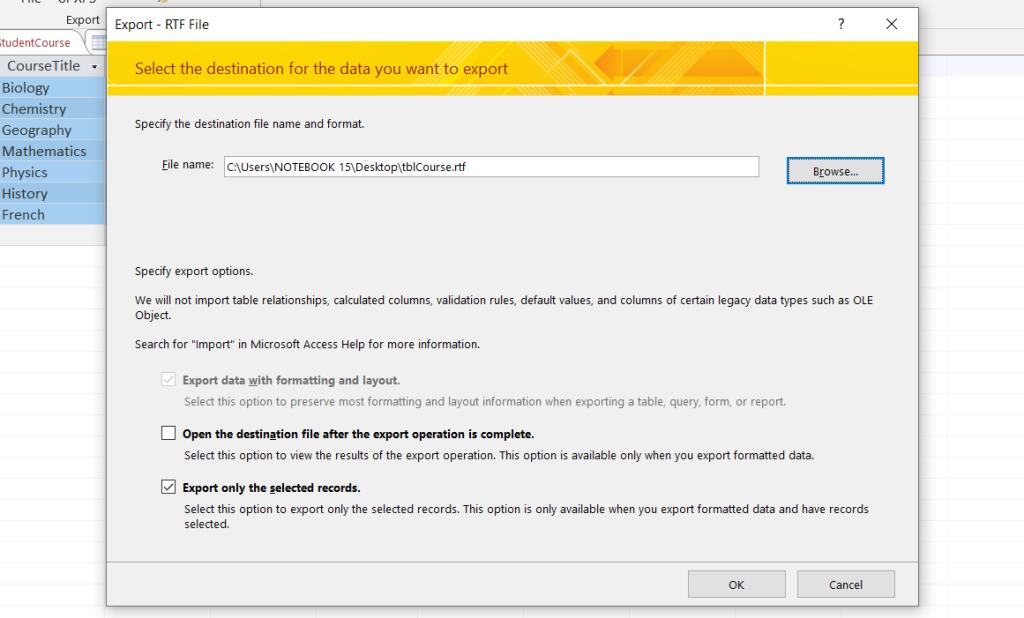
- Kontrol verme işlemi tamamlandıktan sonra açın hedef dosyasını eğer gerekiyorsa onay kutusu.
- Dışa aktarmak için belirli verileri seçtiyseniz, Yalnızca seçili kayıtları dışa aktar onay kutusunu işaretleyin. Aksi takdirde, nesnedeki tüm verileri dışa aktarmak için onay kutusunu bırakın.
- Dışa aktarma işlemini başlatmak için Tamam'a tıklayın .
Benzer ada sahip bir dosya varsa, Access'in dosyanın üzerine yazıp yazmayacağını seçebilirsiniz. Seç Evet dosyanın üzerine yazmak veya hiçbir pop-up dosyanız için yeni bir ad seçin.
Varsayılan olarak Access, RTF uzantılı bir Microsoft Word Zengin Metin Biçimi dosyası oluşturur. Access verilerinizi bir Word belgesine eklemek için şu adımları izleyin:
- RTF belgesini açın.
- Belgenin tüm içeriğini kopyalayın.
- Verileri Word belgenize yapıştırın.
Dışa Aktar—RTF Dosyası dışa aktarma sihirbazı aracını kullanmayı sıkıcı buluyorsanız, daha kolay bir çıkış yolu var. Access tablonuzdan, sorgunuzdan, formunuzdan veya raporunuzdan verileri kopyalayın ve doğrudan Word belgenize yapıştırın.
İlgili: Microsoft Access'te Form Nasıl Oluşturulur
Erişim Verilerini Sorunsuz Word'e Aktarın
Veritabanları, verileri depolamak için harika bir yoldur. Access verilerinizi Word veya Excel gibi diğer uygulamalara aktarmanız gerekiyorsa, yerleşik Dışa Aktarma—RTF Dosyası Sihirbazı bazı sınırlamalarla da olsa tüm süreci sorunsuz hale getirir.
Çalışacak kapsamlı verileriniz varsa, Access formları veritabanınıza daha fazla veri eklemek için daha güçlü bir yol sunar. Tabloları düzenlerken ve daha fazla veri eklerken çalışmak daha kolaydır.